Felvéve: 15 éve, 5 hónapja
Megtekintve:
26689


Ez a videótipp a következő klub(ok)ba tartozik:
Ha van egy kis időd, nézz szét meglévő klubjaink között!
- Ez a videó nem még nem tartozik egy klubhoz sem.
Ha van egy kis időd, nézz szét meglévő klubjaink között!
-
Adobe Photoshop: A maszkolás alapjai
2010. július 11. 20:32:52 |
A videó bemutatja, hogyan tudunk képeket összemosni anélkül, hogy az eredeti képünk elveszne.
-
Amire szükségünk van
Adobe Photoshop -
A maszkolás alapjai
Nyissunk meg két képet, jelen esetben két tájképet használunk.
Másoljuk egymásra a két képet és radírozás helyett adjunk hozzá egy maszkot az Add Layer Mask segítségével. A maszk lényege, hogy fehér színű és ha feketével rajzolunk rá, azt a részt ki fogja maszkolni. Válasszuk a Brush eszközt, majd feketével töröljük ki a nem kívánt részeket. Ha fehér színt választunk, vissza tudjuk festeni az eredeti részeket. Ha rákattintunk a maszkra és a Disable-t választjuk ki, megnézhetjük az eredeti képet.
Konvertáljuk réteggé a hátteret, és egy fehér hátterű új réteget hozzunk létre. Írjunk tetszőleges szöveget a képre. A szöveggel maszkoljuk ki az alatta lévő képet. A CTRL gombot lenyomva tartva kattintsunk a szöveget tartalmazó rétegre. Válasszuk ki a hátteret és kattintsunk az Add Layer Mask gombra. A maszkokat tetszőlegesen át is tudjuk méretezni, mozgatni tudjuk vagy a hátteret is mozgathatjuk. Bármi másban ugyanúgy működik, mint egy normál réteg.
Statisztika
| Megtekintések száma: | 26689 | Hozzászólások: | 15 |
| - VideoSmart.hu-n: | 26689 | Kedvencek között: | 57 |
| - Más oldalon: | 0 | Értékelések: | 22 |

cyrexone további videótippjei »
A videó bemutatja, hogyan tudunk képeket összemosni anélkül, hogy az eredeti képünk elveszne. (több infó) (kevesebb infó)







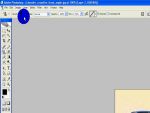







Vélemények, hozzászólások